- Primul pas e sa va asigurati ca aveti suportul pentru limba romana instalat. Ca sa verificati, intrati in Control Pannel/Regional and Language Settings daca este instalata.
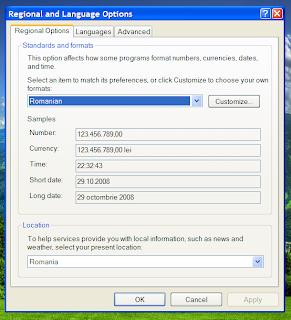
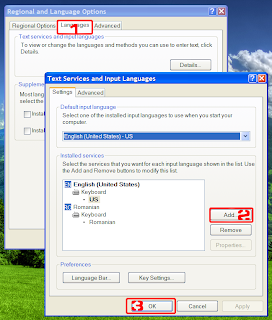
- Faceti click pe tabul languages si daca aveti limba romana in lista ca in imaginea de mai sus inseamna ca e deja instalata, altfel faceti click pe Add (2), si din lista selectati Romanian. E posibil sa aveti nevoie de discul cu Windows XP pentru aceasta operatiune. Apoi OK.
- Ca sa verificati, vedeti daca aveti language bar-ul activat in Taskbar, ar trebui sa arate cam asa:
- Daca nu apare in dreapta langa System tray (unde e si ceasul) atunci faceti click dreapta pe Taskbar/Toolbars/ si bifati Language Bar:
- Cand apare ar trebui sa reactioneze cam asa daca faceti click:
- Ce trebuie sa stiti, acum apasand ALT+ SHIFT, veti comuta intre cele 2 limbi. Deci deschideti aplicatia in care vreti sa scrieti cu diacritice, si apasati ALT+ SHIFT pana vedeti RO in loc de EN si acum in loc de [];’, aveti ăîâşţ.
- Cel mai bine e sa comutati din taste, altfel riscati sa se deselecteze fereastra cand schimbati si sa nu se produca schimbarea pt aplicatia in care lucrati.
Asadar fie ca e vorba de lucrarea de licenta, fie de vreun document oficial.. scrisul corect, cu diacritice, este necesar, si sper ca acest articol sa va fie de folos. Mult succes!







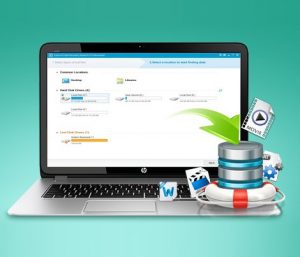
Multumesc !
vă mulțumesc mult!
Cu plăcere!
Multumesc !M-a ajutat foarte mult si ai explicat foarte bine:).
multumesc din sufletttttt
Vă mulţumesc pentru această postare!!! Am vîrsta de 72 de ani şi am descoperit destul de tîrziu PC-ul. E un lucru minunat ! Acuma că am o tastatură cu diacritice mi-e mai uşor să scriu cu diacritice. Încă odată vă mulţumesc !!!
Vă mulțumesc pentru cuvintele frumoase!
eu nu reusesc de la pasul al treilea cu „en” cum pot face mai usor ,am windous xp.
Dacă urmezi pas cu pas ar trebui să meargă. Nu m-am lămurit ce nu e ok?
Foarte buna treaba a-ti facut:), la inceput este mai greu cu, comutarea limbilor, dar pe parcurs va fii mai usor!
Explicatia a fost foarte clara si foarte eficienta pentru ce am eu de facut (redactare lucrare licenta). Deci multumesc frumos de ajutor!
La mulți ani! Cu plăcere!
Buna ziua!
Nu stiu daca ati aflat, dar acel site nu mai merge. In concluzie, am pus fisierul (gasit pe net) aici: http://j.gs/781273/tastatura-romaneasca-alt-dreapta
Explicqtie e f clara si buna dar Nu e valabila pentru TOATE aplicatiile, eu cat de câteva zile o metoda de a scrie cu diacritice o subtitrare care sa fie acceptata de dvdlabpro pentru o remuxare ulterioara….
Probabil aplicația pe care o utilizați nu suportă caractere UTF-8 (cu diacritice), încercați să introduceți subtitrarea în video cu VirtualDub, e prezentat pe site, după care creați DVD-ul.Dacă nu merge așa, poate găsim altă soluție.